Я использую пять разных ноутбуков. Зачем? Потому что у каждого есть особая цель или особенность, которая помогает мне оставаться продуктивным.
До того, как прибегнуть к этому методу, я обычно выкидывал все вещи в Evernote или Springpad, но отсутствие порядка означало, что я забуду то, что я сохранил в этих приложениях. Это заставило меня бояться открытия Evernote, потому что он был так переполнен документами и заметками.
Поэкспериментировав со многими различными стратегиями хранения тетрадей, я решил, что для того, чтобы быть полезным, ноутбук должен иметь практическое назначение и должен использоваться на регулярной основе. Я больше не полагаюсь исключительно на Evernote и считаю, что мое текущее решение для пяти ноутбуков гораздо более продуктивно.
Evernote для проектов
В Evernote легко выгрузить практически все: от списков продуктов и веб-вырезок до огромных PDF-файлов. Но Evernote может стать раздутым из-за слишком большого количества документов, что делает его неспособным просматривать и находить вещи, даже используя функции поиска и тегов.
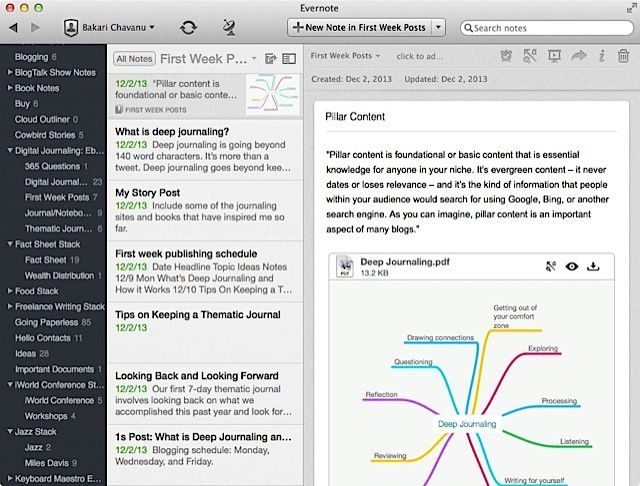
Несколько месяцев назад я начал удалять и архивировать (объяснено ниже) неиспользуемые записные книжки или те, в которые было добавлено лишь несколько заметок за последний год или более. Это помогло мне лучше понять мое основное использование Evernote, а не использовать его для всего, как рекомендует компания.
Благодаря напоминаниям Evernote и функциям аннотаций я сейчас пытаюсь использовать Evernote для сбора исследований по основным письменным проектам, планирования мероприятий и семинаров, материалов для посещаемых мной конференций, заметок по чтению книг, ресурсов, связанных с работой, и важных поступлений.
Функция напоминаний делает Evernote более практичным в использовании. Например, когда я планирую семинар, я могу назначить напоминания для списков дел и документов, которые отображаются на всех моих устройствах Mac и iOS. У меня больше нет необходимости в отдельных календарных тревогах или в приложении списка дел для управления моими проектами, а напоминания о тревогах в Evernote связаны с соответствующими документами и заметками.
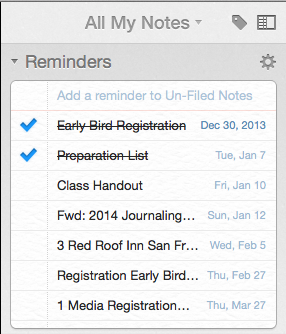
Чтобы заархивировать записную книжку, щелкните ее правой кнопкой мыши и в раскрывающемся меню выберите «Экспорт заметок …». Сохраните полученный файл .enex (который можно импортировать обратно в Evernote) на Finder вашего компьютера или внешний диск.
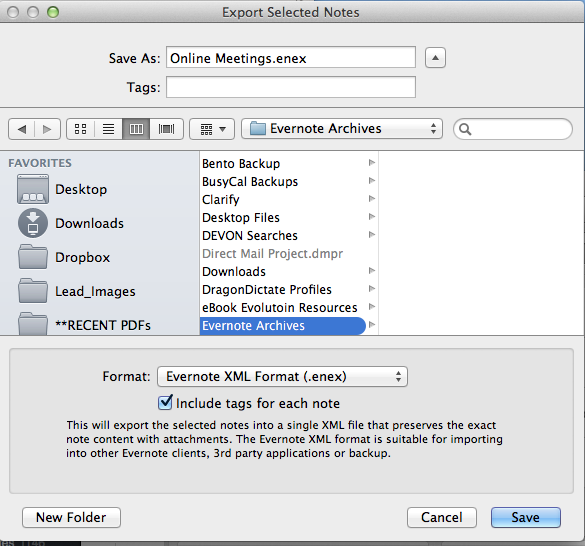
NotesTab Pro для списков
Недавно я начал использовать NotesTab Pro (версия для Mac за $ 4,99) для одной цели: для доступа к заметкам из строки меню Mac. Я использую NotesTab исключительно для создания и просмотра списков идей и предметов, на которые мне нужно сослаться во время работы или которые я собираю со временем (идеи статей, списки книг, полезные слова и фразы, джазовые альбомы.).
Моя заметка никогда не будет загромождена заметками, как в других записных книжках, которые я использую, и я всегда буду точно знать, что там. Если я в конечном итоге не буду ссылаться на страницу заметок на регулярной основе, я буду либо удалить ее, либо переместить в Evernote.
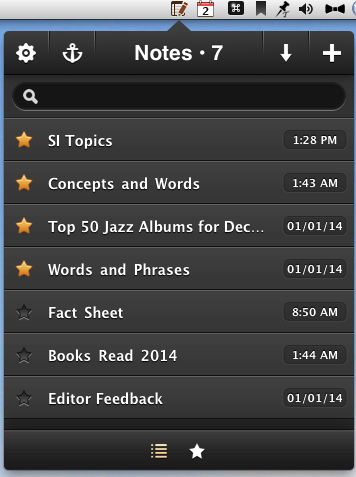
Я также выбрал NotesTab Pro, потому что он мультиплатформенный, что позволяет мне синхронизировать и просматривать контент с его версией для iOS ($ 0,99).
Снайп для царапин
Я рассмотрел Снайп
в октябре. Это еще одно кроссплатформенное приложение для iOS и OS X [больше не доступно], которое я использую, как бумажный блокнот для быстрого создания заметок (телефонных номеров, цитат, идей), которые не нужно особенно вводить в Evernote.
Иногда я лучше запоминаю вещи, просто записывая их, и Снайп отлично справляется с этой задачей. На самом деле мне не нужно так много управлять контентом Snipe, но я отмечаю некоторые элементы для последующего их просмотра.
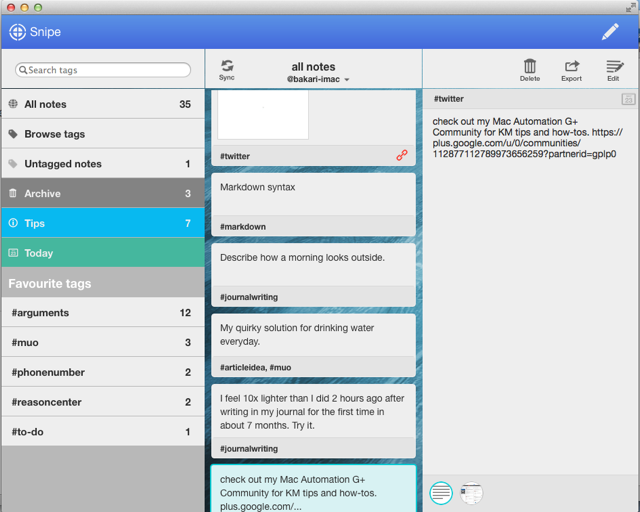
Diigo: тетрадь для чтения и аннотации
Вместо добавления в закладки в Evernote статей, которые я хочу прочитать позже (которые не связаны напрямую с проектом письма), я в основном использую сервис аннотаций Diigo
и сервис закладок для чтения позже
для чтения на моем iPad.
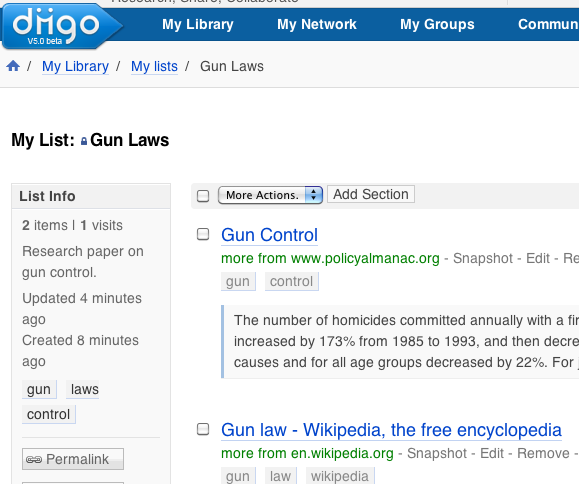
Поскольку я не могу делиться статьями из моего любимого читателя новостей, Zite, напрямую в Diigo, я использую рецепт IFTTT, который автоматически отправляет статьи, отмеченные закладкой в Pocket, на мою учетную запись Diigo, где я могу читать, выделять и комментировать их позже.
Используя Diigo в качестве ноутбука (онлайн и приложение для iPad [больше не доступно]), я не захламляю Evernote или Springpad кучей статей на веб-сайте, которые я, вероятно, никогда не рассмотрю больше, чем несколько раз. Diigo кроссплатформенный и отлично читает на iPad Air
,
Следите за ноутбуками Springpad
Хотя я считаю Springpad более привлекательным
Springpad, к сожалению, не так хорошо поддерживается другими приложениями, как Evernote. Я по-прежнему создаю блокноты Springpad для нескольких различных тем и проектов, а также отслеживаю блокноты (и делюсь своими) других пользователей, подобно тому, как это делается в Pinterest.
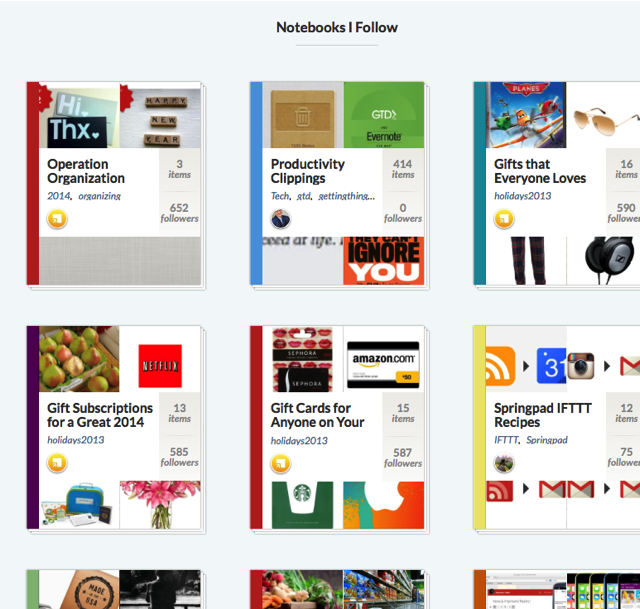
Версия Springpad для iOS [больше недоступна] также отлично работает на iPad, но добавить контент в Springpad проще, используя клипер веб-браузера.
Лучший ноутбук?
Там нет ни одного ноутбука, который может сделать все. Вам может не потребоваться использовать пять разных ноутбуков, как я, но если вы обнаружите, что использование Evernote или другого аналогичного ноутбука не столь продуктивно, как хотелось бы, подумайте о том, какие функции отсутствуют, которые мешают эффективно использовать ноутбук. Возможно, вам придется использовать более одного, как я.
Сообщите нам о ваших стратегиях хранения цифровых записных книжек и о том, какие функции вы хотели бы видеть в описанных выше записных книжках, чтобы сделать их более полезными.





